 一直以來都是透過 phpMyAdmin 在管理資料庫,因為需求不高,所以使用上也沒什麼問題,近期要把測試環境的資料倒到線上環境時,phpMyAdmin 的上傳上限就變了一個困擾。自從使用 MariaDB 後,安裝完成都附帶一個 HeidiSQL 工具,原先也沒特別研究,這次就特別去查了一下 HeidiSQL,原來它即是一個單機版的資料庫管理工具,且還是開源碼的,以下即為將測試環境的 DB 匯出,再匯入至正式環境的紀錄。
一直以來都是透過 phpMyAdmin 在管理資料庫,因為需求不高,所以使用上也沒什麼問題,近期要把測試環境的資料倒到線上環境時,phpMyAdmin 的上傳上限就變了一個困擾。自從使用 MariaDB 後,安裝完成都附帶一個 HeidiSQL 工具,原先也沒特別研究,這次就特別去查了一下 HeidiSQL,原來它即是一個單機版的資料庫管理工具,且還是開源碼的,以下即為將測試環境的 DB 匯出,再匯入至正式環境的紀錄。
【匯出(備份)】
– 使用 HeidiSQL 連上測試環境的 DB 後,對著 DB 按右鍵,選擇「匯出資料為 SQL 腳本」。
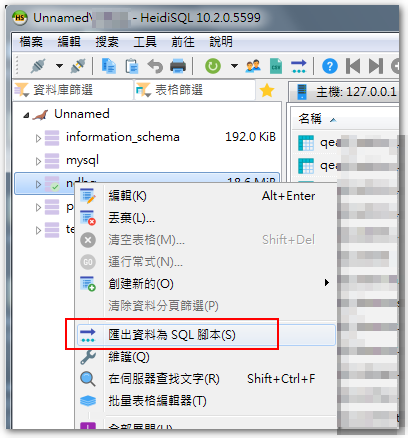
– 匯出有幾種方式,由於我待會匯入時,會採「1.先刪除原有 DB。 2.建立新的 DB 。3.匯入SQL腳本。」因此我是勾選「創建」跟「插入」。
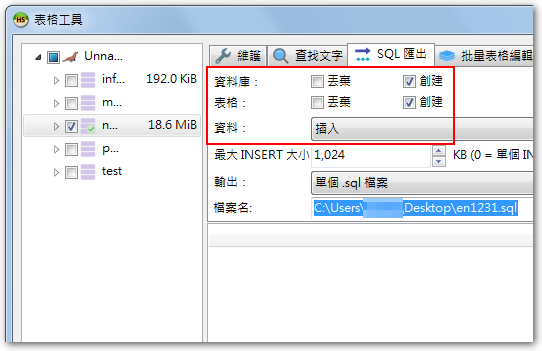
【匯入(還原)】
– 使用 HeidiSQL 連上正式環境的 DB 後,對原本的 DB 按右鍵選「編輯」,將名稱修改掉。
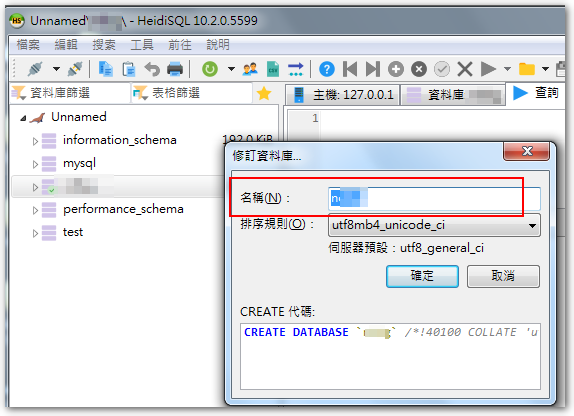
– 接著創建新的資料庫,並在右方點選「查詢」工作視窗。
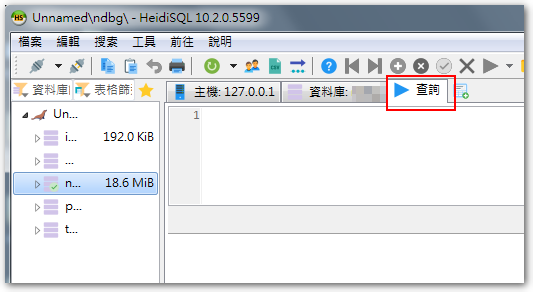
– 在空白處按右鍵,點選「載入 SQL 檔案」,並選擇要匯入的 .sql 檔。

– 如果檔案比較大,會詢問你要”直接運行檔案”還是”載入檔案到編輯器”,由於我是要直接還原,因此選擇”直接運行檔案”即可。
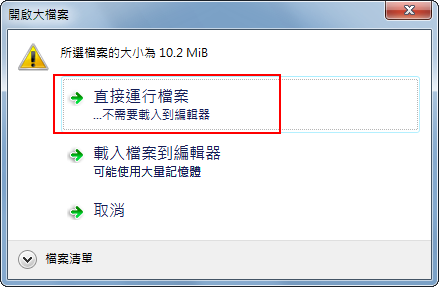
以上即為透過 HeidiSQL 進行基本的備份、還原動作。
【參考資料】
- HeidiSQL中資料庫(*.sql)檔案匯入匯出 – IT閱讀









發佈留言